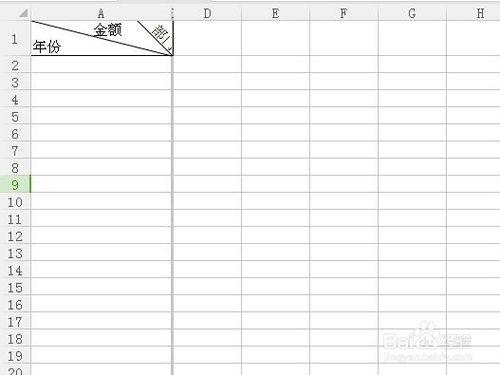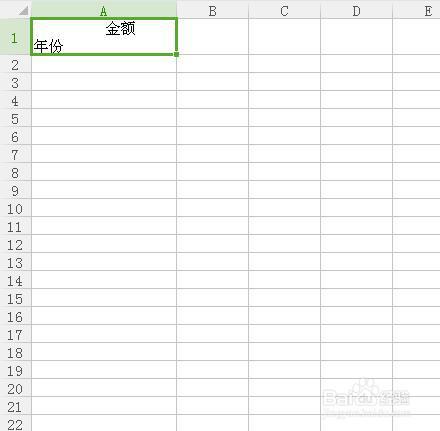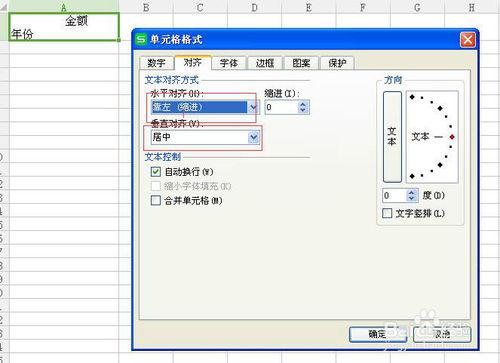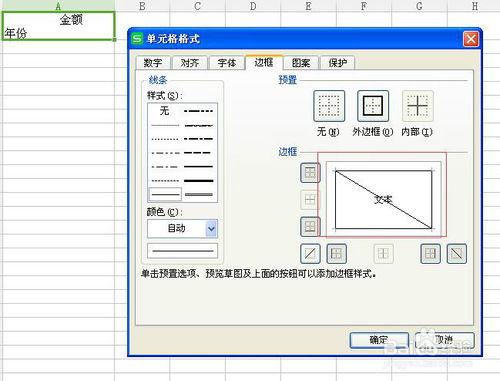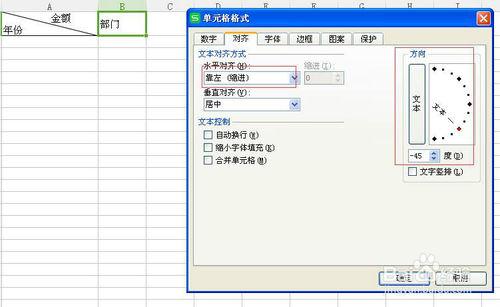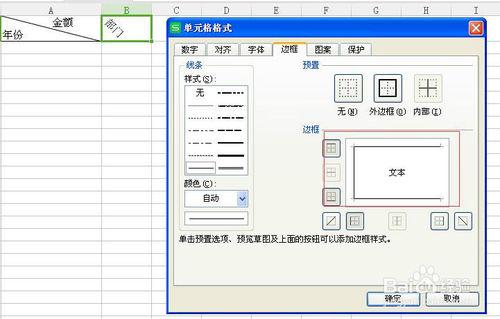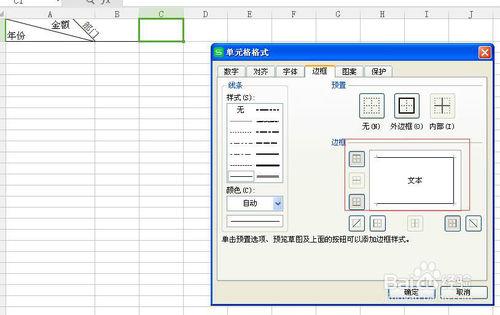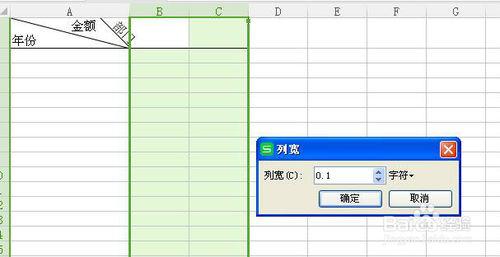excel表格是一種常見的辦公軟體,雙斜線複合表頭是很多辦公人員製作資料表格時會用到的,怎麼製作雙斜線複合表頭呢,往下看。
工具/原料
excel軟體
方法/步驟
在表格A1裡面輸入金額年份,使用alt+enter兩個鍵換行,金額縮排,如下圖
選中單元格A1右鍵選單元格格式,找到對齊,選靠左和居中。
選中單元格A1右鍵選單元格格式,找到邊框,選外邊框和斜線
選中單元格B1輸入部門,點選右鍵選單元格格式,找到對齊,選靠左,文字方向45度。
選中單元格B1輸入部門,點選右鍵選單元格格式,找到邊框,選擇上下左三條外線
選中單元格C1,點選右鍵選單元格格式,找到邊框,選擇上下右三條外線
選中BC兩列,右鍵選擇列寬設為0.1.就完成了
注意事項
一定要細心